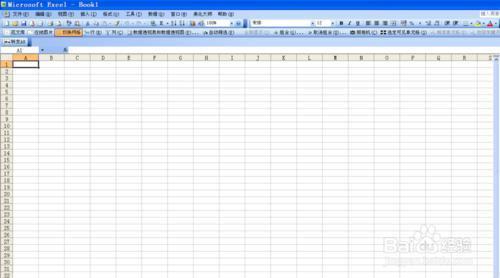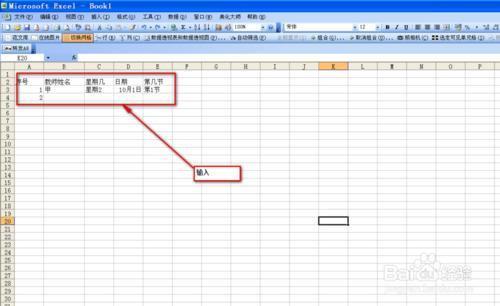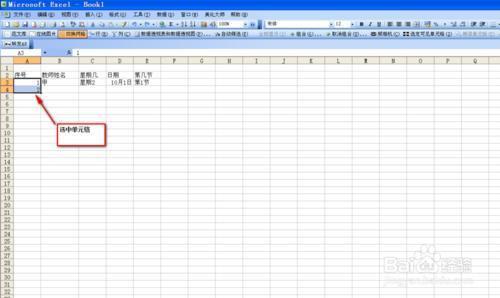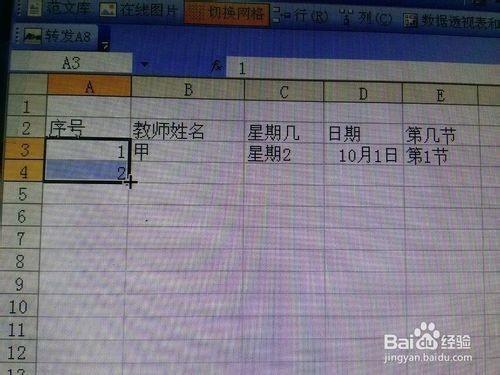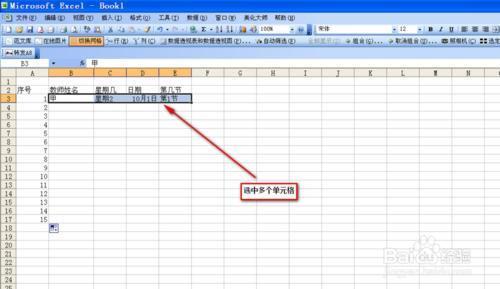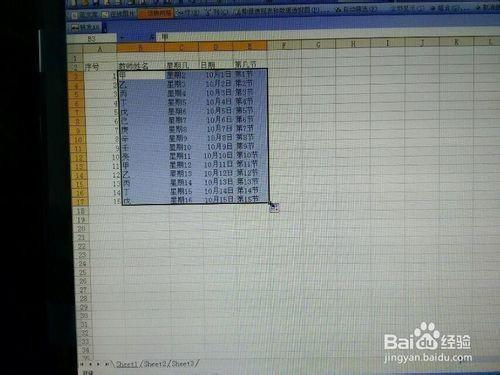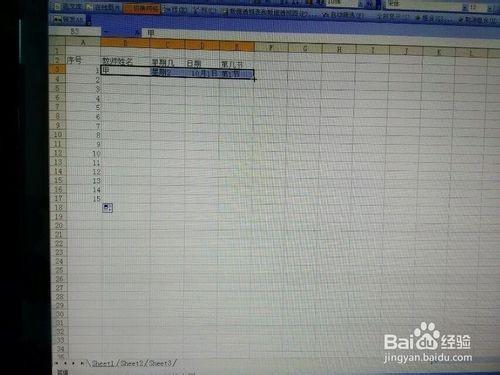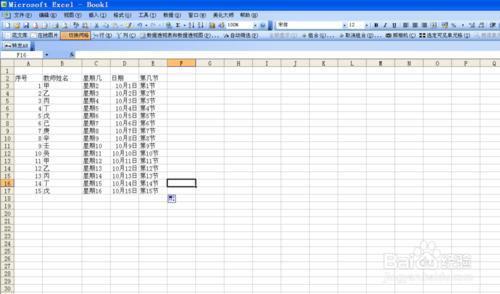excel怎么填充序列?Excel内置序列批量填充方法图解
有时候,数据太多,需要有一些技巧来加快速度。那么excel怎么填充序列?下面小编就为大家Excel内置序列批量填充方法,一起来看看吧
方法/步骤
打开一个空表格
按图输入内容
(1)选中“序号”下面的两个单元格
将鼠标光标移至右下角,使之变成实心十字,再按住左键,往下拉,如图操作
效果如图
(2)再选中多个单元格,如图
将鼠标光标移至右下角,使之变成实心十字,再按住左键,往下拉,如图操作
效果如图
注意事项
我们在填充单元格的时候,可以一列或一行的拉动,也可以多列或多行的拉动。
以上就是Excel内置序列批量填充方法图解,希望能帮到大家!